Comment faire une copie d'un dossier dans Google Drive
Google Google Drive Héros / / April 02, 2023

Dernière mise à jour le
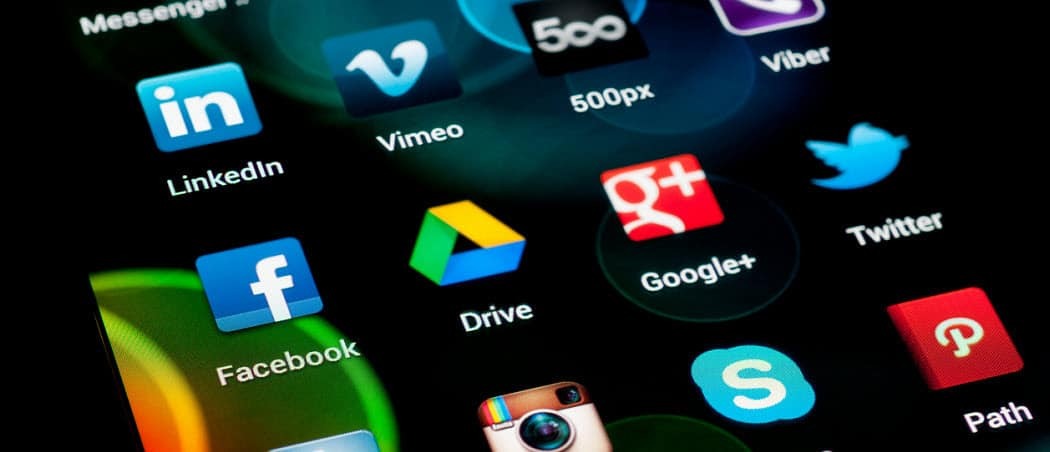
Vous souhaitez réorganiser les fichiers dans votre espace de stockage Google Drive? Vous pouvez facilement déplacer ou copier un dossier dans Google Drive en suivant les étapes de ce guide.
Si vous souhaitez conserver les fichiers sur votre PC ou Mac en toute sécurité, vous devriez envisager d'utiliser le stockage en nuage. Les fournisseurs de stockage en nuage comme Google Drive vous permettent de synchroniser des fichiers entre votre ordinateur et une zone de stockage sécurisée en ligne.
Vous n'avez rien à faire de spécial pour Google Drive, il est inclus dans chaque compte Google. Cependant, si vous créez trop de fichiers dans votre espace de stockage Google Drive, vous devrez peut-être réfléchir à la manière de gérer vos fichiers et dossiers.
Par exemple, si vous voulez savoir comment faire une copie d'un dossier dans Google Drive, suivez les étapes ci-dessous.
Déplacer ou copier un dossier dans Google Drive sur PC ou Mac
Utilisation de l'application Google Drive
Si l'application Google Drive est installée, vous pouvez copier des dossiers dans Google Drive comme d'habitude. Copiez simplement le dossier dans l'Explorateur de fichiers (sur Windows) ou le Finder (sur Mac) et collez-le ailleurs. Tant qu'il se trouve toujours dans votre espace de stockage Google Drive.
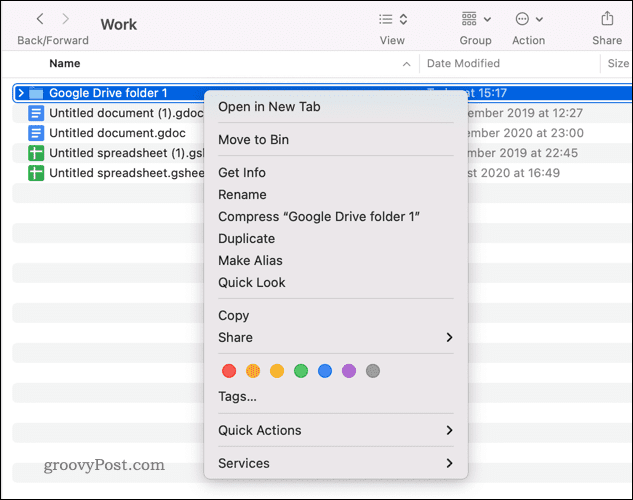
Un exemple de dossier copié dans Google Drive sur un Mac
Les fichiers seront dupliqués mais resteront dans votre espace de stockage Google Drive. Cependant, cela ne fonctionne que si l'application Google Drive est installée. Si vous ne le faites pas, vous devrez suivre les étapes ci-dessous.
Utilisation du site Web Google Drive
Si l'application Google Drive n'est pas installée, le moyen le plus simple de gérer vos fichiers et dossiers Google Drive sur un PC ou un Mac consiste à utiliser le site Web.
À proprement parler, vous ne pouvez pas copier directement un dossier dans Google Drive. Au lieu de cela, vous devrez dupliquer le contenu, puis déplacer les fichiers.
Pour déplacer ou copier un dossier dans Google Drive :
- Ouvrez le Site Web de Google Drive et connectez-vous.
- Dans le Mon lecteur, localisez le dossier que vous souhaitez copier ou déplacer.
- Pour déplacer le dossier, faites un clic droit sur le dossier et sélectionnez Déplacerpour, puis choisissez un nouvel emplacement.
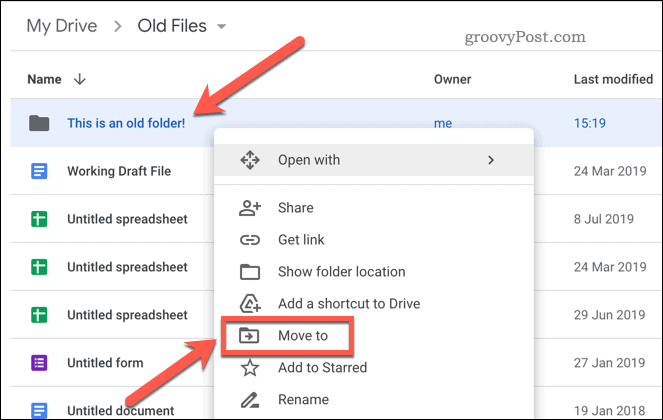
- Pour copier un dossier à la place, double-cliquez pour y entrer.
- Sélectionnez le contenu du dossier en appuyant sur Ctrl + A sur votre clavier.
- Cliquez avec le bouton droit sur les fichiers sélectionnés et appuyez sur le Faire une copie option.
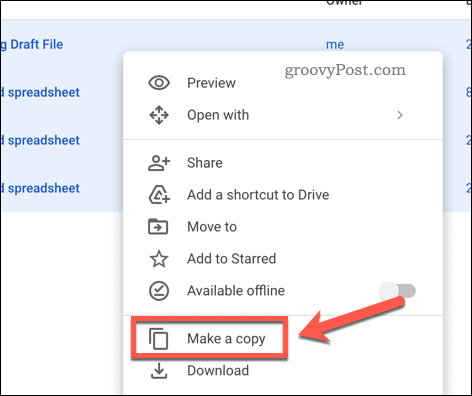
- Laissez le temps à Google Drive de dupliquer les fichiers.
- Ensuite, sélectionnez les fichiers dupliqués, cliquez dessus avec le bouton droit de la souris et sélectionnez Déménager à.
- Dans la fenêtre contextuelle, créez un nouveau dossier en appuyant sur le Nouveau dossier icône et nommez-le en utilisant un nom similaire au dossier d'origine.
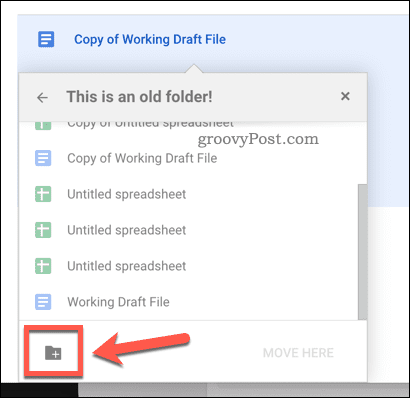
- Une fois que vous avez créé le dossier, choisissez ce dossier comme emplacement pour les fichiers dupliqués, puis appuyez sur le bouton Bouge ici bouton.
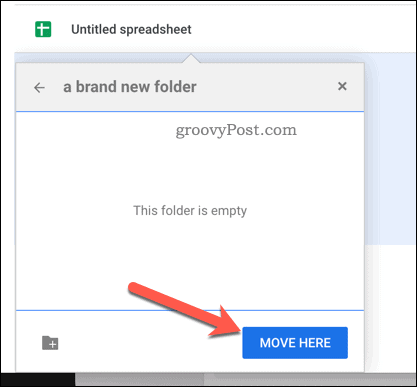
Une fois déplacés, les fichiers apparaîtront dans le nouvel emplacement comme dupliqués. Vous devrez peut-être repartagez vos fichiers Google Drive par la suite, cependant, car les autorisations ne seront pas copiées dans le cadre du processus.
Meilleure gestion des fichiers sur Google Drive
Les étapes ci-dessus vous permettront de faire une copie d'un dossier dans Google Drive. Vous pouvez décider de le faire si vous souhaitez déplacer vos fichiers ailleurs. Alternativement, vous pouvez simplement réorganiser vos fichiers Google Drive pour une meilleure gestion des fichiers.
Ce n'est qu'un parmi plusieurs meilleurs trucs et astuces de Google Drive pour tirer le meilleur parti du service. Par exemple, vous voudrez peut-être ajouter Google Drive à l'explorateur de fichiers sous Windows, vous donnant accès à votre stockage cloud dans Windows lui-même.
Si vous n'avez jamais utilisé le service auparavant, démarrer avec Google Drive aujourd'hui.
Comment trouver votre clé de produit Windows 11
Si vous avez besoin de transférer votre clé de produit Windows 11 ou si vous en avez simplement besoin pour effectuer une installation propre du système d'exploitation,...
Comment effacer le cache, les cookies et l'historique de navigation de Google Chrome
Chrome fait un excellent travail en stockant votre historique de navigation, votre cache et vos cookies pour optimiser les performances de votre navigateur en ligne. Voici comment...
Correspondance des prix en magasin: comment obtenir des prix en ligne lors de vos achats en magasin
Acheter en magasin ne signifie pas que vous devez payer des prix plus élevés. Grâce aux garanties d'égalisation des prix, vous pouvez obtenir des réductions en ligne lors de vos achats dans...



